최고의 MXF 변환기 5개: 주요 측면에 대한 종합적인 검토
능숙한 사람이 필요할 것이다 MXF 변환기 결함 없이 MXF 파일을 다양한 형식으로 변환하는 도구입니다. MXF(Material Exchange Format)는 SMPTE 표준을 준수하며 일반적으로 유명 브랜드의 비디오 카메라 장치에서 사용됩니다. 다양한 플랫폼과 공급업체에서 미디어 교환을 표준화하는 역할에도 불구하고 MXF 파일 형식은 적절한 코덱과 프로그램을 활용하지 않는 한 Windows, Mac, iPhone 및 Android를 포함한 많은 컴퓨터 및 모바일 플랫폼에서 접근성 문제를 야기합니다. 또한 MXF 파일은 일반적으로 상당한 크기로 인해 온라인 플랫폼에 직접 업로드하는 것이 비현실적입니다.
다행히 MXF 파일을 대체 형식으로 변환하면 범용 호환성이 보장되고 비디오 파일 크기가 줄어들며 재생 가능성이 향상되고 쉽게 스트리밍 가능한 클립을 만들 수 있습니다. 그러나 아래 리뷰에서 찾을 수 있는 적합한 MXF 파일 변환기를 사용하는 경우에만 이러한 파일을 얻을 수 있습니다.
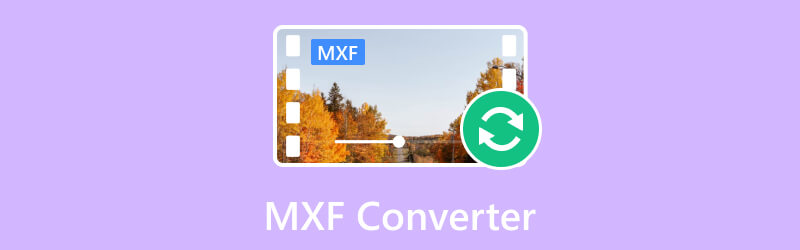
페이지 콘텐츠
부품 1. Vidmore 비디오 변환기
Vidmore 비디오 컨버터 는 시중에서 판매되는 MXF용 비디오 변환 프로그램 중 가장 뛰어나고 다재다능한 프로그램 중 하나입니다. MXF 외에도 200개 이상의 광범위한 지원 형식을 보여줍니다. 또한 변환 속도를 50배 더 빠르게 하는 초고속 기술이 포함되어 있으므로 MXF 파일을 쉽게 변환할 수 있습니다. 이 소프트웨어는 변환 프로세스를 간소화할 뿐만 아니라 사용자에게 다양한 비디오 편집 기능을 제공하여 후반 작업에 소요되는 시간을 효과적으로 최소화합니다. 이를 차별화하는 또 다른 기능은 여러 변환을 동시에 처리하여 MXF 파일이 처리되는 동안 다른 작업을 원활하게 계속할 수 있다는 것입니다. 전반적으로 Vidmore Video Converter는 비디오 변환 영역에서 초보 사용자와 노련한 전문가 모두의 다양한 요구 사항을 쉽게 충족시키는 완벽하고 포괄적인 솔루션입니다.
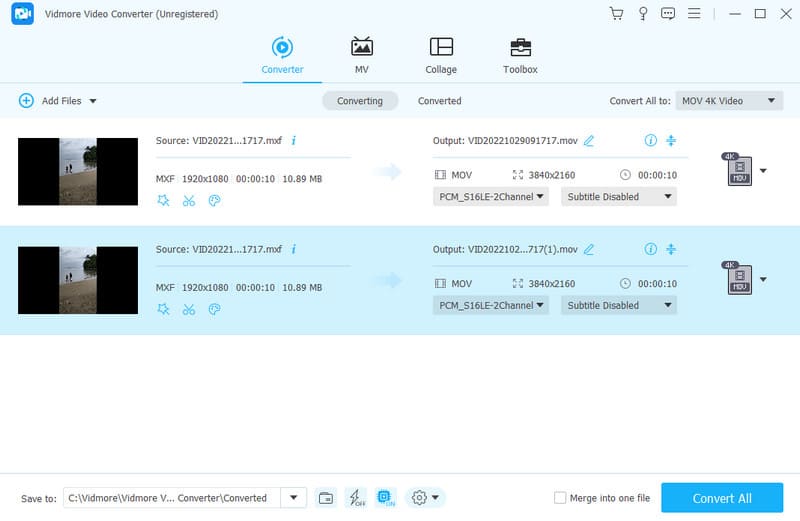
지원 OS: 맥과 윈도우.
가격: 무료 시험판; 1개월 라이센스는 $14.95입니다. 평생 라이센스는 $49.95입니다.
장점
- Mac 및 Windows용 최고의 MXF 변환기입니다.
- 다양한 MXF 비디오 편집 도구를 제공합니다.
- 변환 속도는 50배 빠릅니다.
- 영화, 콜라주, 3D 및 GIF에 사용할 수 있는 제작자가 있습니다.
- 첨단 기술과 함께 AI의 힘을 가지고 있습니다.
- 대량 MXF 및 기타 200개 이상의 파일에서 동시에 작동합니다.
단점
- 리눅스를 지원하지 않습니다.
- 완전히 무료 도구는 아닙니다.
2부. 핸드브레이크
또 다른 강력한 MXF 비디오 변환기를 원한다면 HandBrake가 적합합니다. HandBrake는 변환의 단순성과 우수성을 강조하는 사용자 친화적인 고품질 오픈 소스 MXF 변환기입니다. 이 프로그램의 다양성은 다양한 입력 형식을 수용하는 데까지 확장되며 그 중 MXF가 특히 지원됩니다. 또한 HandBrake를 사용하면 이 형식을 MP4 및 MKV와 같이 널리 사용되는 형식으로 원활하게 변환할 수 있습니다. 사용자 중심 접근 방식을 통해 이 소프트웨어는 변환 프로세스를 단순화하는 사전 설정 배열을 제공합니다. 따라서 특정 선호도를 가진 사람들에게는 수동 브레이크 개별 요구 사항에 맞게 변환할 수 있도록 사용자 정의 가능한 출력 설정을 제공합니다.
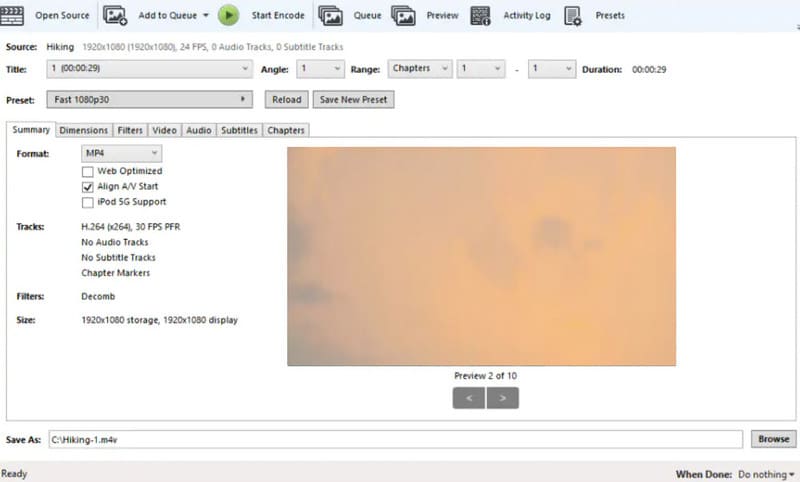
지원 OS: Windows, Mac 및 Linux.
가격: 무료.
장점
- 완전히 무료로 사용할 수 있습니다.
- 이해하기 쉬운 인터페이스를 제공합니다.
- 사전 설정과 간단한 변환 프로세스를 제공합니다.
단점
- 변환 속도는 그리 빠르지 않습니다.
- 무료이지만 편집 기능이 매우 제한되어 있습니다.
- 2-3개의 출력 형식만 선택할 수 있습니다.
3부. VLC 미디어 플레이어
무료 MXF 변환기에 관해 이야기할 때 VLC가 항상 맨 위에 옵니다. VLC Media Player는 종합적인 미디어 재생 애플리케이션이지만 변환 도구도 특징입니다. 또한 VLC 미디어 플레이어는 MXF를 표준 파일로 변환할 수 있을 뿐만 아니라 MXF 비디오를 Apple 장치 및 Android 스마트폰과의 호환성을 포함하여 특정 장치에 맞는 다른 다양한 형식으로 쉽게 변환할 수 있습니다. 이러한 다재다능함은 VLC 다양한 플랫폼과 장치에서 미디어 재생 및 변환을 위한 안정적이고 접근 가능한 도구를 찾는 사용자를 위한 적응형 솔루션입니다.
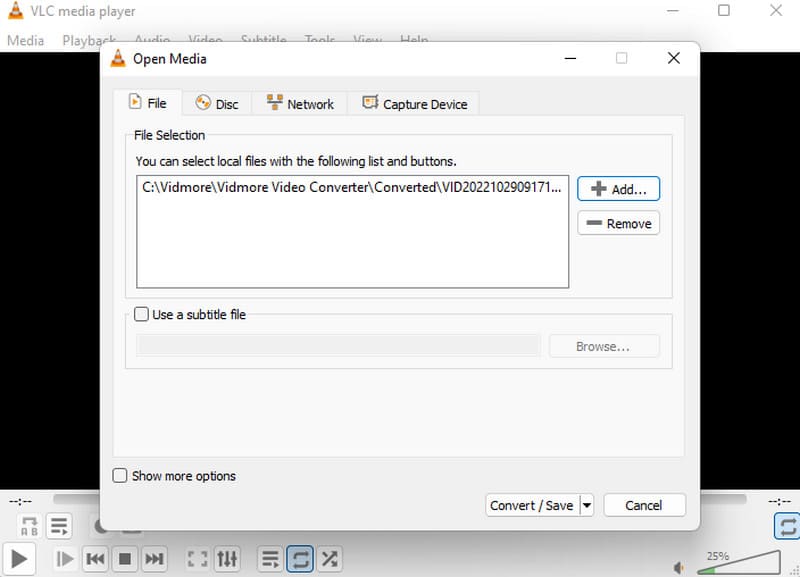
지원 OS: 맥, 리눅스, 윈도우.
가격: 무료.
장점
- 그것은 완전히 무료 소프트웨어입니다.
- 전용 MXF 플레이어로 사용할 수 있습니다.
- 풍부한 비디오 형식 지원.
단점
- 변환 프로세스는 다른 프로세스보다 약간 느립니다.
- 까다로운 변환 절차가 있습니다.
4부. Movavi 비디오 변환기
오늘날 최고의 MXF 변환기에 Movavi Video Converter의 강력한 기능을 포함시키고 싶습니다. MXF 형식 변환을 처리하는 데 탁월한 소프트웨어입니다. 뛰어난 변환 기능 외에도 이 Movavi Video Converter는 다양한 비디오 편집 도구를 제공합니다. 이 소프트웨어를 사용하면 비디오를 원활하게 자르고, 오디오 및 비디오 매개변수를 미세 조정하고, 다양한 기타 편집 기능에 액세스하여 멀티미디어 컨텐츠를 향상시킬 수 있습니다. 그러나 당신은 모바비 워터마크 무료 버전을 사용하는 경우 내보낸 비디오에.
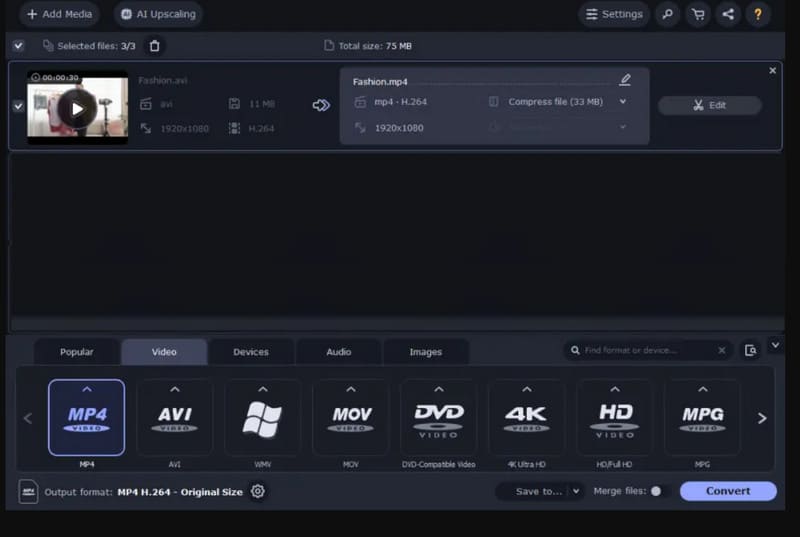
지원 OS: 윈도우와 맥.
가격: 1년 구독은 1490입니다. 평생 구독은 1890년입니다.
장점
- 다양한 편집 옵션이 있습니다.
- 출력을 위한 다양한 비디오 형식을 지원합니다.
- 사용하기 쉬운 작업 공간이 있습니다.
단점
- 비싼 구독료가 있습니다.
- 비디오 품질이 더 높아야합니다.
부품 5. WinX HD 비디오 변환기
마지막으로, 이 목록의 마지막 MXF 파일 변환기인 WinX HD 비디오 변환기가 있습니다. 이 소프트웨어는 변환된 MXF 파일의 품질을 향상시키도록 설계된 도구를 제공합니다. 원본 비디오에 있는 픽셀 라인의 가시성을 효과적으로 줄입니다. 차별화되는 점은 캠코더에서 직접 RAW 영상과 호환된다는 것입니다. 전체적으로 이 MXF 변환기가 독특하고 고급 기능으로 인해 눈에 띈다는 사실은 부인할 수 없습니다.
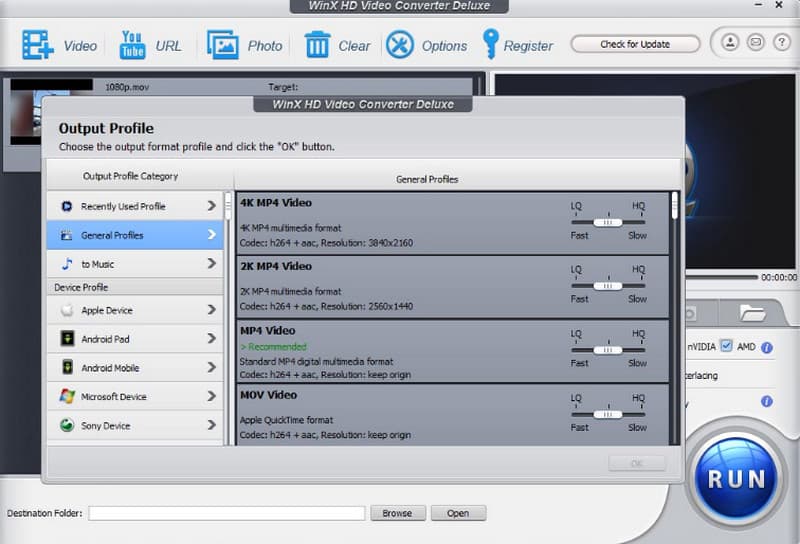
지원 OS: 윈도우와 맥.
가격: 1년 계획은 $25.95입니다. 평생 계획은 $45.95입니다. 가족 요금제는 $57.95입니다.
장점
- 이를 통해 다양한 사이트에서 비디오를 얻을 수 있습니다.
- 47배 빠른 속도로 MXF 파일을 변환합니다.
- 다양한 사전 설정을 제공합니다.
단점
- 고급 기능을 사용하려면 구독이 필요합니다.
- 인터페이스가 그렇게 깔끔하지는 않습니다.
6부. MXF 파일 변환에 대한 FAQ
MXF 파일을 어떻게 변환합니까?
MXF 파일을 변환하려면 Vidmore Video Converter와 같은 전용 변환기를 사용하고 거기에 파일을 업로드하세요. 그런 다음 모두 섹션으로 변환하고 출력 형식을 선택하십시오. 마지막으로 모두 변환 버튼을 클릭하세요.
MXF 파일은 MP4와 동일합니까?
아니요, MXF와 MP4는 호환성과 품질 면에서 다릅니다.
MXF 파일을 재생할 수 있는 것은 무엇입니까?
MXF 파일은 Vidmore Player 및 기타 전문 비디오 플레이어와 같이 MXF 비디오를 지원하는 미디어 플레이어로 재생할 수 있습니다.
결론
MXF 변환기 비디오 편집 작업에서 중요한 역할을 하여 비디오 파일을 보다 적합한 형식으로 변환할 수 있습니다. 앞서 언급한 5가지 변환 도구 중에서 선택하면 탁월한 변환 프로세스를 보장할 수 있습니다. 이제 특정 요구 사항을 충족하도록 MXF 비디오를 작업하고 요구 사항과 예산에 모두 맞는 최고의 변환기를 선택하세요!


